一招教大家,如何移除受保护的excel工作表的编辑权限限制?
有时候,我们打开工作表发现只有部分单元格可以编辑,点击其他单元格都显示“您试图更改的单元格或图标受保护”,既没法正常编辑或下拉填充,也没有办法快捷筛选。这时候我们可以通过输入密码解除保护,就可以正常编辑了。但是,有可能我们忘记了密码,那这种情况的话我们要怎么办呢?

如果你是Excel工作表的创建者,但你又忘记密码的话,那么建议你使用PassFab for Excel工具去移除受保护的Excel工作薄,具体操作步骤如下:
1、下载并安装好PassFab for Excel到电脑上,在打开 PassFab for Excel,单击“移除Excel 编辑限制”。
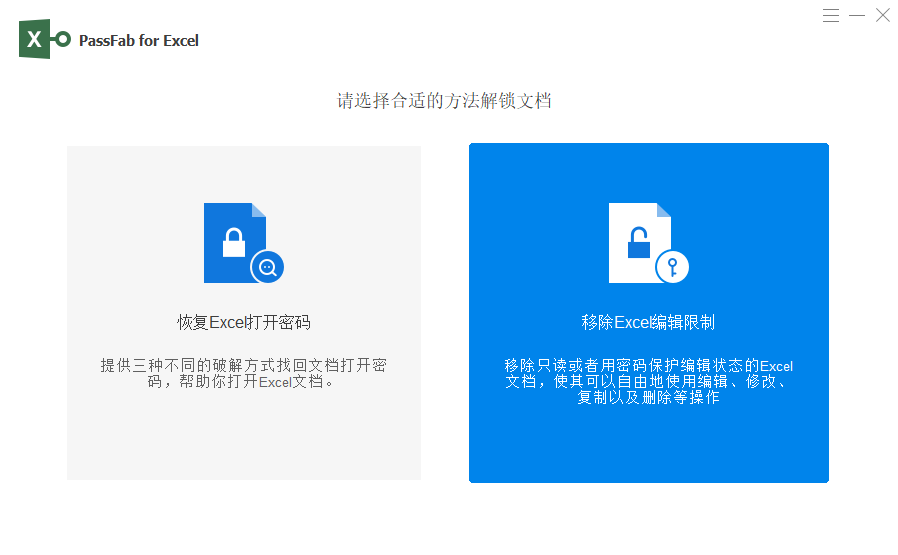
2、单击“请导入 Excel 文件”或将您的有编辑限制的 Excel 工作簿。
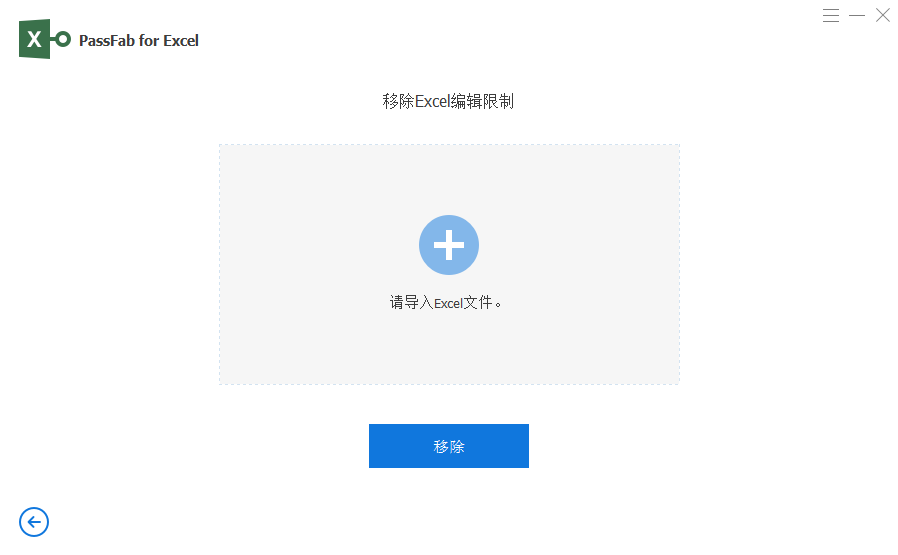
3、点击“移除”开始删除密码。等待几秒钟,您的限制密码将被删除。单击“打开文件夹”选项,您将看到以文本开头命名的新文件。这是同一个文件,但不再有限制密码。
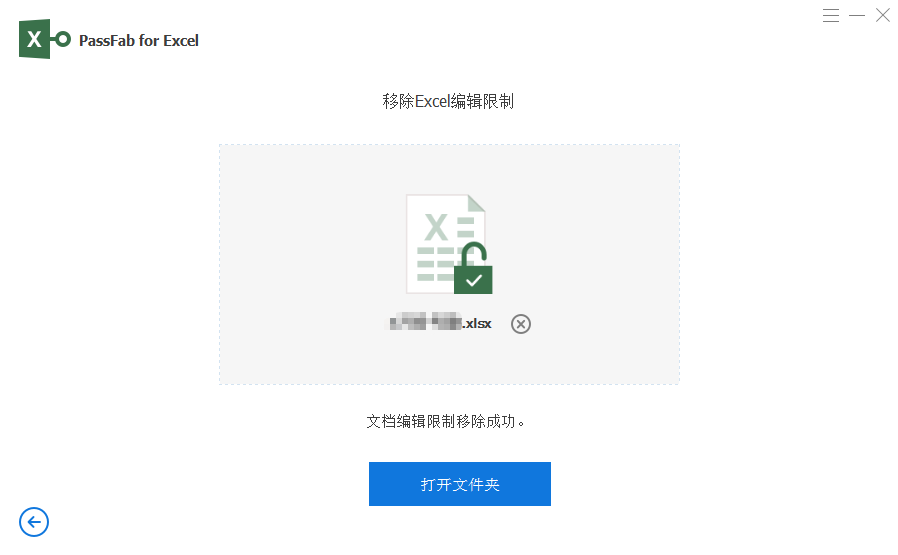
虽然专业的编辑权限移除工具可能在一定程度上帮助你移除权限限制,但最重要的还是预防措施。通过妥善保管密码、定期更换密码以及使用强密码等方式,你可以大大降低密码丢失的风险。同时,建议将重要文件进行备份,以防万一。最后也希望上述方法对大家能有所帮助。







